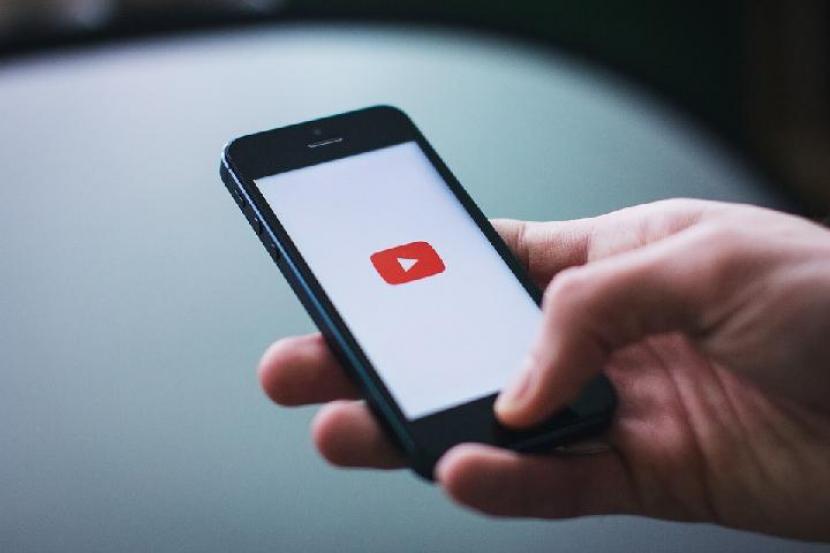REPUBLIKA.CO.ID, JAKARTA—Rasanya sangat menyebalkan ketika Anda mencoba menonton video di YouTube dan video berhenti tiba-tiba. Mungkin penyebabnya bisa saja Anda telah menyentuh layar secara tidak sengaja dan berhenti.
Ada cara untuk mengatasi masalah tersebut. Berikut ini adalah cara mengunci YouTube Screen di Android :
Dilansir dari Gizchina, Kamis (4/5/2023), aplikasi YouTube standar tidak memiliki fitur bawaan apa pun untuk menonaktifkan sentuhan. Berkat keserbagunaan Android, menonaktifkan sentuhan bisa diwujudkan melalui aplikasi pihak ketiga.
Beberapa skin Android akan hadir dengan fitur “Screen Pinning”. Ini akan memungkinkan Anda untuk mengunci aplikasi atau layar tertentu.
Namun, untuk sebagian besar, perlu mengandalkan aplikasi pihak ketiga.
Anda dapat menuju ke Settings >> Search untuk memeriksa apakah fitur Screen Pinning tersedia atau tidak.
Jika tidak, lanjutkan untuk mengunduh aplikasi di Google Play Store.
Luncurkan PlayStore dan cari aplikasi “Touch Protector”. Unduh dan itu akan diinstal secara otomatis.
Klik tombol “Install”.
Luncurkan aplikasi.
Klik “Allow” jika Touch Protector meminta izin untuk mengirimkan notifikasi.
Anda harus mengizinkan untuk mengaktifkan izin “Display Overlay”. Itu akan memungkinkan aplikasi berada di atas layar aplikasi.
Tonton video pertama untuk mengetahui cara kerja aplikasi.
Kembali ke aplikasi dan tutup video pertama. Ini diperlukan hanya setelah itu Anda akan mendapatkan opsi untuk menonaktifkan sentuhan layar di status bar.
Luncurkan YouTube dan Putar video apa pun.
Geser ke bawah dari atas untuk membuka status bar dan ketuk “Touch Here to Lock Screen” dan selesai.
Salah satu fitur yang menarik adalah Anda dapat menekan tombol volume untuk membuka kunci layar. Namun, jika terlalu dasar, Anda bahkan dapat mengubahnya melalui aplikasi. Ada beberapa pengaturan untuk mengonfigurasinya.
Meski ini merujuk ke YouTube, Anda dapat menyesuaikannya agar berfungsi dalam aplikasi apa pun. Anda dapat mengunci segala jenis streaming video atau aplikasi. Perlu diingat bahwa aplikasi pihak ketiga ini menjeda operasi layar, jadi tidak dimaksudkan untuk gim atau aplikasi yang memerlukan masukan sentuhan konstan.